目录
方法一:设置权限不可访问
1、打开终端,输入以下代码
方法二:删除
1、打开访达
2、在弹出的对话框中输入以下路径,点击前往
3、删除文件夹MAU2.0
在没有卸载office之前,有这个弹窗倒是无伤大雅,因为需要更新,后来我发现他的一系列格式的安装程序都好大,太占内存了故给她删了,但是好像只有如巨硬(微软)官网说的这几个软件

卸载https://support.microsoft.com/zh-cn/office/%E5%8D%B8%E8%BD%BD-office-for-mac-eefa1199-5b58-43af-8a3d-b73dc1a8cae3

我也是删了这几个,但是今天更新弹窗又出现了,那肯定还有残留。
方法一:设置权限不可访问
1、打开终端,输入以下代码
cd /Library/Application\ Support/Microsoft/MAU2.0
sudo chmod 000 Microsoft\ AutoUpdate.app然后输入密码,这样Microsoft AutoUpdate.app就没有执行权限了。

方法二:删除
1、打开访达
使用快捷键:command(⌘)+⇧+G,或者顶部菜单,选择前往——前往文件夹

2、在弹出的对话框中输入以下路径,点击前往
/Library/Application Support/Microsoft/ 
3、删除文件夹MAU2.0,大功告成
也可以进入此文件夹删除Microsoft AutoUpdate.app就可以了。

经过测试不卸载微软的Office也可以删除该更新进程(天天提示太烦恼了) 文章来源:https://www.toymoban.com/news/detail-446487.html
关闭Mac电脑的Microsoft AutoUpdate弹窗 - 知乎在没有卸载office之前,有这个弹窗倒是无伤大雅,因为需要更新,后来我发现他的一系列格式的安装程序都好大,太占内存了故给她删了,但是好像只有如巨硬(微软)官网说的这几个软件 卸载 Office for Mac我也是删了…https://zhuanlan.zhihu.com/p/475120201文章来源地址https://www.toymoban.com/news/detail-446487.html
到了这里,关于关闭Mac电脑的Microsoft AutoUpdate弹窗的文章就介绍完了。如果您还想了解更多内容,请在右上角搜索TOY模板网以前的文章或继续浏览下面的相关文章,希望大家以后多多支持TOY模板网!




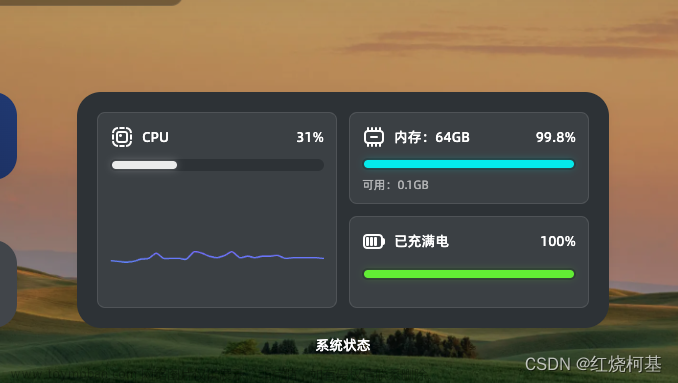
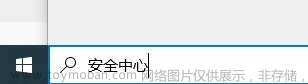

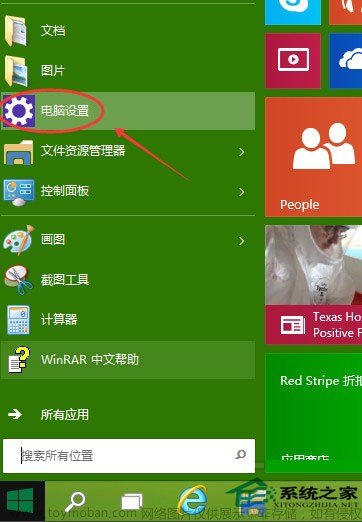
![pyodbc读取.mdb文件时出现[ODBC Microsoft Access Driver] 网络访问已中断。请关闭数据库.....解决方法](https://imgs.yssmx.com/Uploads/2024/02/526066-1.png)



